Photoshop CC에서 픽셀 측정, 계산 및 분석

연구원과 과학자를 위해 설계된 Photoshop CC의 매우 강력한 픽셀 측정 및 분석 기능에 대해 알아보세요. 측정 스케일과 도구 설정이 필요합니다.
Phtoshop CS6에서 그라디언트 맵은 이미지를 회색조로 변환한 다음 검정, 회색 및 흰색 톤 범위를 선택한 그라디언트로 대체하여 결과적으로 이미지에 색상을 입히는 경우가 많습니다.
Photoshop은 이미지의 가장 밝은 톤을 그라디언트의 한 색상에 매핑하고 가장 어두운 톤을 그라디언트의 다른 색상으로 변경합니다(그라디언트에 두 가지 색상만 사용한다고 가정). Photoshop은 이전의 모든 회색 톤을 둘 사이의 중간 색상으로 변경합니다. 여러 색상이나 화려한 그라데이션을 사용하면 이미지가 재미있어집니다. 이 기능을 사용해 보려면 다음 단계를 따르세요.
이미지를 열고 이미지 → 조정 → 그라디언트 맵을 선택하여 그라디언트 맵에 액세스합니다.
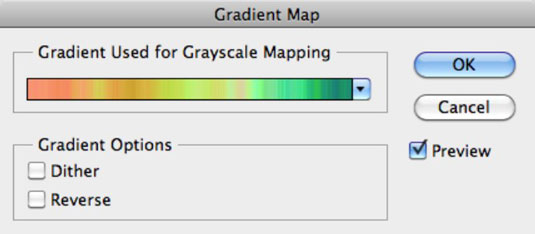
그라디언트 목록에서 원하는 그라디언트를 선택합니다.
이 목록은 그라디언트 도구와 함께 제공되는 목록과 정확히 같습니다. 그라디언트 도구에서와 똑같이 맵에 사용된 그라디언트를 편집할 수 있습니다.
다음 옵션 중 하나 또는 둘 다를 선택합니다.
디더: 임의의 노이즈를 추가하여 그라디언트를 부드럽게 만들고 밴딩을 줄입니다.
Reverse: 그라디언트의 방향을 변경합니다. 빨리 네거티브를 만들려면 반전 옵션을 사용합니다.
확인을 클릭하여 그라디언트 맵을 적용합니다.
효과가 취향에 너무 강렬하면 그라디언트 맵을 페이드(편집 → 그라디언트 마스크 페이드)한 다음 불투명도 비율을 조정하거나 다른 혼합 모드를 적용해 보십시오.
연구원과 과학자를 위해 설계된 Photoshop CC의 매우 강력한 픽셀 측정 및 분석 기능에 대해 알아보세요. 측정 스케일과 도구 설정이 필요합니다.
Illustrator에서 SVG 그래픽에 투명도를 적용하는 방법을 알아봅니다. 투명한 배경으로 SVG를 출력하고 투명도 효과를 적용하는 방법을 살펴보십시오.
Adobe XD 프로토타입에서 스크롤되는 항목을 표시하려는 경우, 뷰 포인트를 활용하여 스크롤을 시뮬레이션할 수 있습니다.
Photoshop CS6의 고급 혼합 옵션을 통해 레이어 스타일과 혼합 모드를 효과적으로 활용하는 방법을 알아보세요. 이 가이드는 사용자에게 유용한 팁과 기법을 제공합니다.
InDesign을 사용하여 QR 코드 그래픽을 만들고 수정할 수 있습니다. QR 코드는 다양한 정보를 저장할 수 있는 바코드 형태입니다.
Adobe CS5 Illustrator에서 투명도를 제대로 병합하고 인쇄하는 방법을 제공합니다. 최상의 결과를 얻기 위한 단계별 가이드를 알려드립니다.
InDesign Creative Suite 5에서 스냅이 활성화된 안내선을 사용하여 페이지에서 요소를 정렬하고 레이아웃을 최적화하는 방법에 대해 알아보세요.
Adobe InDesign의 다목적 자유 변형 도구를 사용하면 개체를 다양한 방식으로 변형할 수 있습니다. 자유 변형 도구를 사용하여 개체를 이동, 회전, 기울이기, 반사 및 크기 조정할 수 있습니다.
InDesign에서 EPS 파일을 내보내는 방법을 알아보세요. 이 파일 형식은 다양한 프로그램에서 사용할 수 있습니다.
Adobe XD에서 이미지 마스킹 및 편집 방법을 자세히 알아보세요. 이미지 손상 없이 크기를 조정하고, 마스크 기능을 활용하여 디자인에 창의성을 더할 수 있습니다.






